
PCを共有しているという方は以前に比べ減っては来たものの、それでもまだまだ親しい間柄の方とのPC共有というのは多くいらっしゃいます。
しっかりとパソコンやセキュリティの知識があればそこまで反対ではないのですが、基本的に私はおすすめしません。
最低でもしっかりとアカウントは分けて使うべきです。
話せば長くなるのでこの件に付いてはまた別の記事でお話するとして…
皆さん、『見られたくないフォルダ』や『ファイルやフォルダ名を非表示にしてアイコンのみの表示』にしたいと思った事はありませんか?
特に『自分のPCを他の人が見る可能性がある』という方はそう感じる時もあるのではないでしょうか。
『でもわざわざソフトをインストールしたり、パスワードをかけるほどでも…』
という方にむけて、『ソフトインストール不要』、『パスワードはかけない』、ただ純粋に『フォルダを見えなくしたりファイル名を非表示』にする方法をご紹介します。
ファイル名を非表示にする方法
まずは『ファイル名を非表示にする方法』から説明します。
ファイル名の非表示にしたいファイル(フォルダでもOK)を選択してF2、もしくは「右クリック > 名前の変更」でファイル名の変更が出来る状態にします。

次に、その状態でAltを押したまま「0160」と入力してAltを離します。
※Altを離すまで何も変化がなく、ちゃんと入力されていないように見えますが心配ありません。
すると下の画像のように編集前の名前が消えて空白の状態になります。
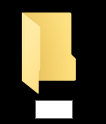
そしてそのまま確定すると…
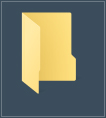
はい、これだけでフォルダー名を非表示に出来ました☆
フォルダー自体を見えなくする方法
今度はフォルダ名だけではなく、アイコンまで非表示にしてみましょう。
では例として先程Alt+「0160」で非表示にしたフォルダで説明します。
フォルダを「右クリック > プロパティ > カスタマイズ > アイコンの変更」と進めます。
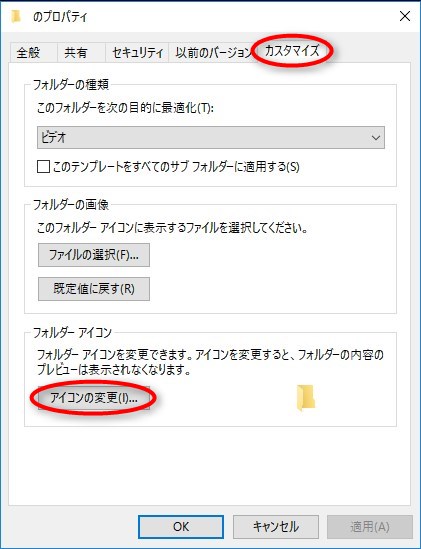
OKをクリックしたら下の画像のようにアイコンを選択する画面になりますので、赤で囲っている何も表示されていない所を選択してOKをクリックします。
![]()
これで空白のアイコンと空白の名前のフォルダの完成です。
※下の画像はわかりやすくするために非表示にしたフォルダを選択した状態です。
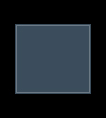
きのこ(Kinoko)を使って応用
今ご紹介した方法でアイコンと名前を非表示にして、さらに以前デスクトップのアイコンを最小よりも更に小さくコンパクトに出来るフリーソフト『きのこ(Kinoko)』でご紹介した『きのこ(kinoko)』を使ってアイコンを小さくすると、下の画像の様に、「まずどこにあるかわからない状態」になります(笑)
※画面右上にこそっと選択されているのが非表示にしたフォルダです。
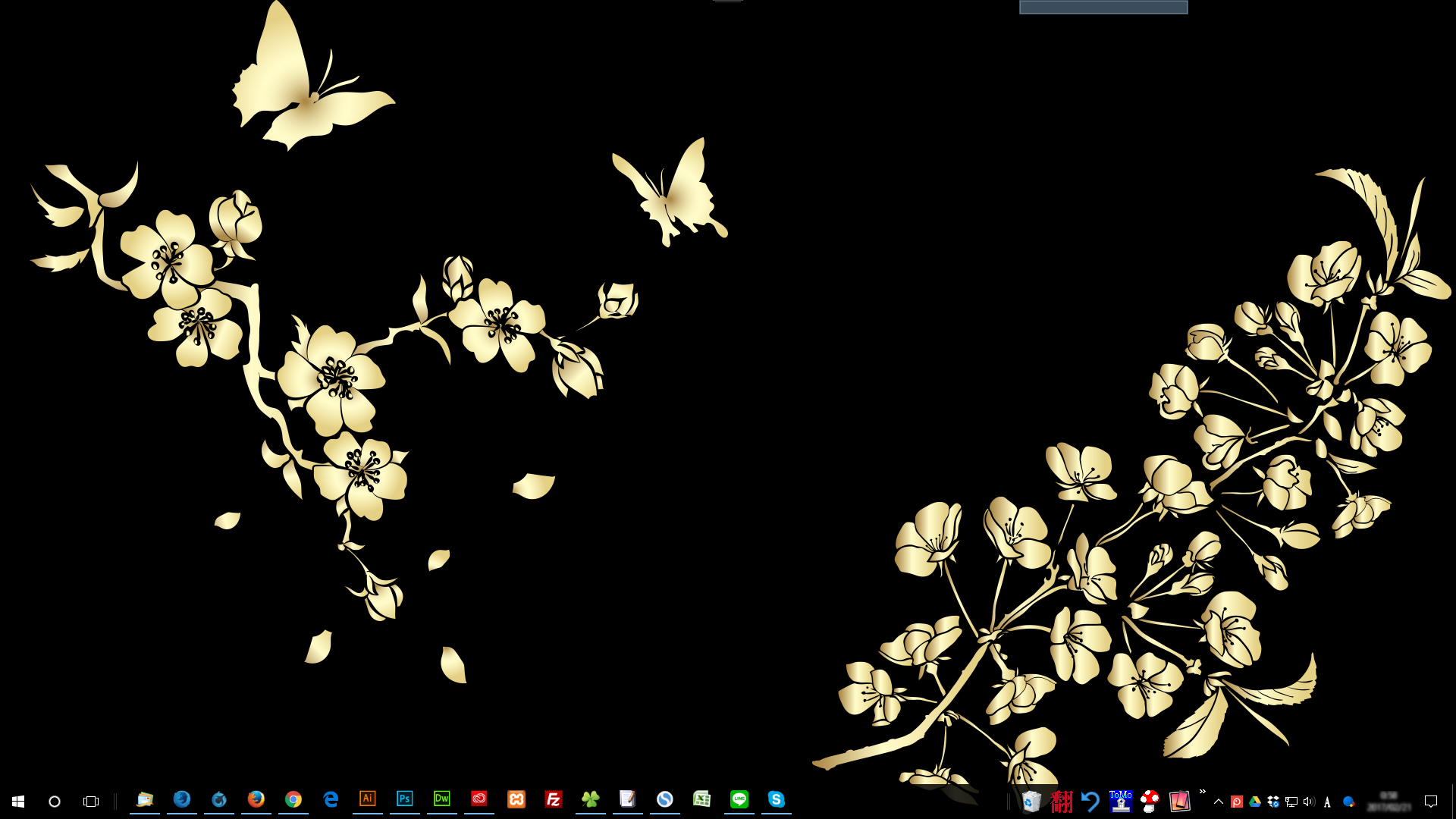
きのこ(Kinoko)については以下の記事で詳しく書いてますのでご興味あるかたは見てみてください☆

まとめ
いかがだったでしょうか(^^)
今回はフォルダやファイルの名前を非表示にしたり、フォルダ自体を透明にして外見だけではどこにあるかわからない状態にしてみました。
人によっては見られたくないファイルがあったり見た目をキレイにしてすっきりしたかったり、自分のようにおもしろカスタマイズが好きだったり色々な理由で特定のフォルダやファイルを非表示にしたかったりするものです。
皆さんも是非試してみて下さい☆
この記事が気に入ったら
いいね ! しよう



ディスカッションコーナー コメントやご質問、その他この記事に関する事はこちらからどうぞ☆